Modificarea setărilor detaliate WPA/WPA2
 Notă
Notă
-
Acest ecran nu este disponibil, în funcţie de imprimanta pe care o utilizaţi.
Pentru a modifica setările imprimantei pentru reţeaua fără fir, conectaţi temporar imprimanta şi computerul cu un cablu USB. Dacă modificaţi setările de reţea fără fir ale computerului prin intermediul unei conexiuni fără fir fără conexiune USB, computerul poate să nu comunice cu aparatul după modificarea setărilor.
Capturile de ecran exemplificative din această secţiune se referă la setările detaliate WPA.
-
Selectaţi imprimanta din Imprimante: (Printers:).
Când imprimanta este conectată temporar la un computer cu un cablu USB, selectaţi imprimanta cu „USBnnn” (unde „n” este un număr) care apare în coloana Nume port (Port Name).
-
Selectaţi Configurare... (Configuration...) din meniul Setări (Settings).
-
Faceţi clic pe fila Wireless LAN.
-
Selectaţi Utilizare WPA/WPA2 (Use WPA/WPA2) din Metodă de criptare: (Encryption Method:) şi faceţi clic pe Configurare... (Configuration...).
Se afişează ecranul Detalii WPA/WPA2 (WPA/WPA2 Details).
Dacă criptarea nu este setată pe imprimantă, se afişează ecranul Confirmare tip autentificare (Authentication Type Confirmation). Treceţi la pasul 7.
-
Faceţi clic pe Modificare setări... (Change Settings...).
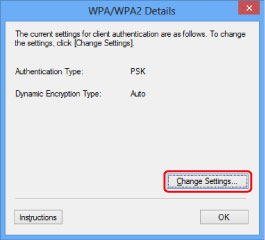
-
Verificaţi tipul de autentificare a clientului şi faceţi clic pe Următor> (Next>).
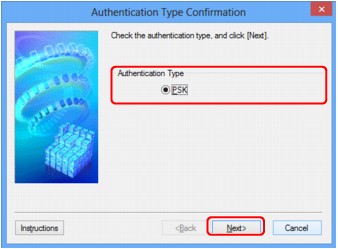
-
Introduceţi parola compusă, apoi faceţi clic pe Următor> (Next>).
Introduceţi fraza de acces setată pentru punctul de acces. Fraza de acces ar trebui să fie un şir de 8 până la 63 de caractere alfanumerice sau o valoare hexazecimală cu 64 de cifre.
Dacă nu ştiţi fraza de acces pentru punctul de acces, consultaţi manualul de instrucţiuni furnizat împreună cu punctul de acces sau contactaţi producătorul.
Metoda de criptare dinamică este selectată automat fie din TKIP (criptare elementară), fie din AES (criptare sigură).
 Important
Important-
Dacă opţiunea Automat (Auto) nu este afişată la Tip de criptare dinamică: (Dynamic Encryption Type:), selectaţi TKIP (criptare elementară) (TKIP(Basic Encryption)) sau AES (criptare sigură) (AES(Secure Encryption)).

-
-
Faceţi clic pe Terminare (Finish).
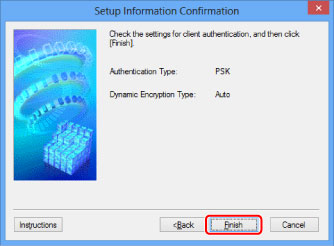
 Important
Important-
Dacă imprimanta nu poate comunica cu computerul după comutarea tipului de criptare al imprimantei, asiguraţi-vă că tipurile de criptare pentru computer şi punctul de acces corespund cu cel setat pentru imprimantă.
 Notă
Notă-
Modificarea setărilor de reţea cu cablul USB poate comuta temporar imprimanta implicită. În acest caz, resetaţi Se stabileşte ca imprimantă implicită (Set as Default Printer).
-

